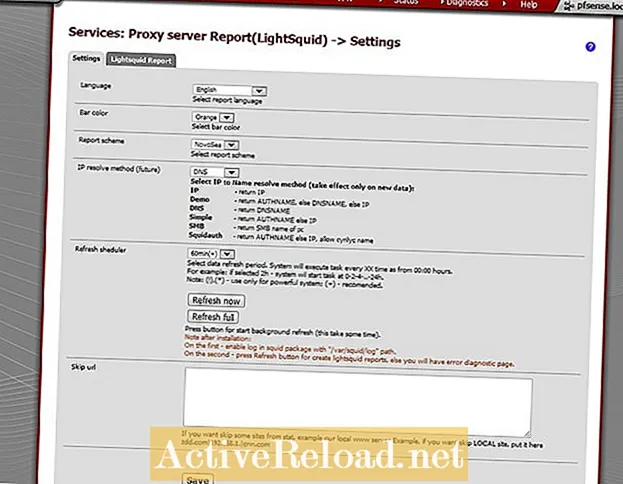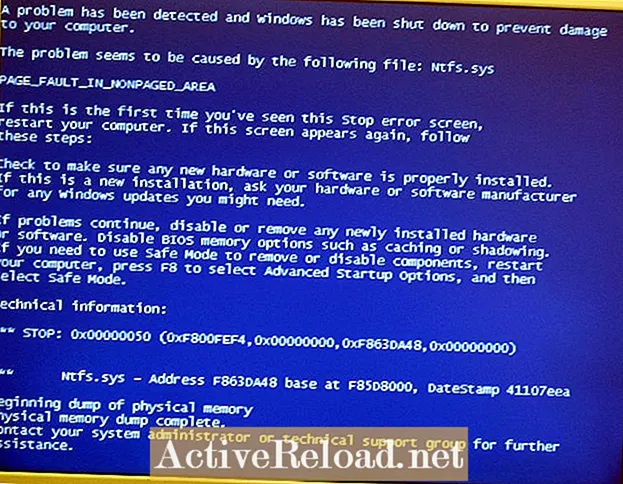Obsah
Sam pracuje jako síťový analytik pro algoritmickou obchodní společnost. Bakalářský titul v oboru informačních technologií získal na UMKC.
LightSquid poskytuje snadnou a bezplatnou metodu sledování používání internetu ve vaší síti. LightSquid je analyzátor protokolu Squid, který běží na pfSense. Při analýze prostřednictvím protokolů přístupu k serveru proxy je balíček schopen vytvářet webové zprávy, které podrobně popisují adresy URL, ke kterým přistupuje každý uživatel v síti.
Tento balíček funguje dobře pro malé i velké sítě. Přehledy mají některé užitečné funkce, které vám umožňují zobrazit využití šířky pásma, přístup k URL podle data a času a hlavní přehledy webů.
Protože LightSquid běží přímo na vašem router pfSenseje centralizovaný a nenápadný. Uživatelé v síti nemají žádný způsob, jak zjistit, že jejich provoz je protokolován a analyzován pomocí této metody.
Požadavky na LightSquid
Lightsquid funguje na základě analýzy přístupových protokolů Squids, takže už musíte mít Squid proxy nastaven za účelem použití Lightsquid. Vždy jsem nastavil své proxy v transparentním režimu. Tímto způsobem veškerý provoz uživatelů automaticky prochází proxy serverem, který vytváří protokoly, na které se Lightsquid dívá.
Lightsquid očekává, že protokoly Squid budou uloženy ve výchozím umístění (/ var / squid / log), takže pokud máte Squid nakonfigurovaný tak, aby je ukládal někde jinde, budete se muset vrátit do původního umístění protokolu.
Instalace LightSquid
Lightsquid lze snadno nainstalovat pomocí správce balíků pfSense. Správce balíčků otevřete kliknutím na balíčky v systémové nabídce. Klepnutím na symbol plus na pravé straně balíčku spusťte instalaci.
Po dokončení instalace se ve stavové nabídce objeví nová položka s názvem proxy report.
Konfigurace
LightSquid je velmi snadno konfigurovatelný, výchozí možnosti instalace jsou naprosto dostačující. Přinejmenším bych doporučil nastavit obnovovací cyklus na něco přiměřeného vašim potřebám.
Chcete-li změnit nastavení pro LightSquid, klikněte na zprávu proxy, která se nachází ve stavové nabídce.
Níže je vysvětleno každé z dostupných nastavení.
- Jazyk - Nastavení jazyka lze použít ke změně, v jakém jazyce se budou zprávy LightSquid zobrazovat.
- Barva pruhu - Toto nastavení umožňuje změnit barvu pruhů v přehledech.
- Schéma hlášení - Představte si toto téma jako téma vzhledu zpráv. Základní téma je čisté a jednoduché, ale nejvíce se mi líbí schéma NovoSea.
- Metoda IP řešení - LightSquid se pokouší vyřešit IP adresu na názvy domén. Pomocí tohoto nastavení můžete změnit metodu, kterou používá k vyřešení IP. Podle mých zkušeností se zdá, že DNS funguje nejlépe.
- Obnovit plánovač - Toto nastavení ovlivňuje, jak často jsou protokoly Squid analyzovány. Snížení hodnoty způsobí, že sestavy zůstanou aktuálnější, ale spotřebují více systémových prostředků. Dávejte pozor, abyste nenastavili příliš častý obnovovací cyklus, pokud systém nemůže dokončit jednu aktualizaci dříve, než je požadována další, nakonec systém zhroutí.
- Přeskočit adresu URL - Pokud existují adresy URL, které se v přehledech nechcete zobrazovat, můžete je zde uvést.
Prohlížení zpráv
Chcete-li zobrazit zprávy LightSquid, klikněte na zprávu proxy v nabídce stavu a poté klikněte na kartu Zpráva LightSquid. Zprávy se procházejí velmi intuitivně. Jakmile vyberete den, zobrazí se seznam klientů, kteří v daný den přistupovali k proxy serveru.
Jakmile vyberete hostitele ze seznamu, uvidíte všechny adresy URL, ke kterým tento klient přistupuje. Kliknutím na ikonu hodin v horní části stránky zobrazíte denní dobu, po kterou byly jednotlivé adresy URL přístupné.
LightSquid hlásí vše, co chcete rozebrat podle dne v měsíci.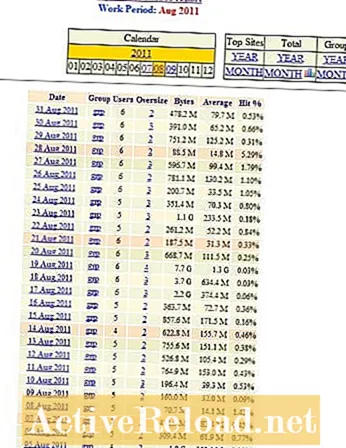




Odstraňování problémů
Při pokusu o přístup k přehledům došlo k chybě
Pokud se vám při pokusu o zobrazení hlášení zobrazuje chyba, bude možná nutné je ručně aktualizovat. To je velmi běžné, pokud se pokusíte zobrazit zprávy brzy po první instalaci aplikace LightSquid. Ruční aktualizaci spustíte kliknutím na „Obnovit nyní“ a poté na „Obnovit plnou“.
Někdy trvá chvíli, než se vygenerují počáteční zprávy. Pokud máte velké množství nahromaděných protokolů Squid, může to trvat ještě déle, takže buďte trpěliví.
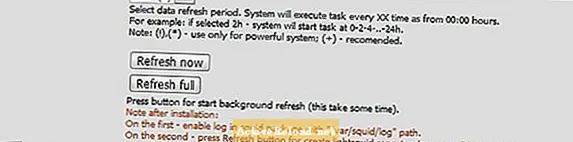
Přehledy neobsahují žádná data
Pokud vaše přehledy neobsahují nejprve žádná data, ujistěte se, že je Squid povolen a běží v transparentním režimu. Také se ujistěte, že je v Squidu povoleno protokolování a adresář úložiště protokolů je nastaven na / var / squid / log.
Můžete SSH do pfSense a zkontrolovat adresář protokolu chobotnice, abyste ověřili, že se skutečně vytvářejí soubory protokolu. Pokud soubory protokolu Squid existují ve správném adresáři a zprávy nefungují, pak s LIghtSquid něco není v pořádku.
Pokud vše ostatní selže, zkuste znovu nainstalovat LightSquid.

Tento článek je přesný a pravdivý podle nejlepších znalostí autora. Obsah slouží pouze k informačním nebo zábavním účelům a nenahrazuje osobní rady ani odborné rady v obchodních, finančních, právních nebo technických záležitostech.